@toc
Guide¶
这是一篇讲解如何正确使用51CTO开源基础软件社区-Markdown的排版示例,希望通过此,大家都能轻松上手,都能通过Markdown 能够让自己的文章有更加出色、清晰明了的排版。
什么是 Markdown¶
Markdown (MD) 是现在普遍使用的一种文档书写语言格式,只需用一些非常简单易记的符号,如(# * / > [] () ),就可以轻松写出一篇具有良好的排版和可读性的文章。
语法示例¶
1.基本语法¶
一些常规的语法格式。
1.1 标题¶
标题用#+空格表示,不同数量的#可以表示不同的标题 # Heading 1 ## Heading 2 ### Heading 3 #### Heading 4 ##### Heading 5 ###### Heading 6
1.2 粗体和斜体粗体¶
在需要操作的文字前后各加三个“” 这个是粗体斜体:在需要斜体的文字前后各加一个“” 这个是斜体用粗体加斜体:在需要操作的文字前后各加三个“”这个是粗体加斜体*
1.3 删除线删除线语法¶
在需要删除的文字前后各使用两个符合“”~~要删除的文字
1.4 引用¶
符号“>”后面书写文字。示例:
这个是引用
1.5 目录¶
可通过:@[toc](目录) 生成目录。
1.6 空行¶
如需空行,则可\ +回车换行。
2.LaTeX公式¶
LaTeX数学公式有两种:行中公式和独立公式(行间公式)。行中公式放在文中与其它文字混编,独立公式单独成行。
2.1 行内公式¶
$E=mc^2$
\(E=mc^2\)
2.2 独立公式¶
$$E=mc^2$$
\(\(E=mc^2\)\)
2.3 复杂公式¶
$$
$$
\begin{array}{c}
\nabla \times \vec{\mathbf{B}} -\, \frac1c\, \frac{\partial\vec{\mathbf{E}}}{\partial t} & = \frac{4\pi}{c}\vec{\mathbf{j}} \nabla \cdot \vec{\mathbf{E}} & = 4 \pi \rho \
\nabla \times \vec{\mathbf{E}}\, +\, \frac1c\, \frac{\partial\vec{\mathbf{B}}}{\partial t} & = \vec{\mathbf{0}} \
\nabla \cdot \vec{\mathbf{B}} & = 0
\end{array}
$$
更多语法参考:《51CTO开源基础软件社区-Markdown 编辑器添加 Latex数学公式教程》
希腊字母表
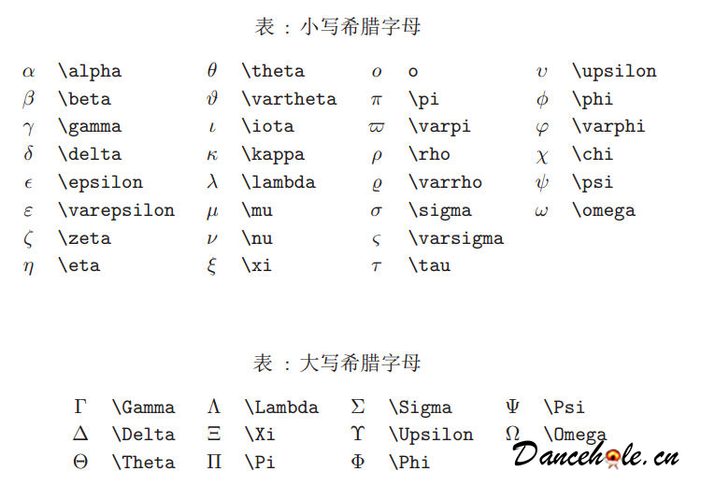
3.代码高亮¶
3.1 普通¶
3.2 语法高亮支持¶
如果在 ``` 后面跟随语言名称,可以有语法高亮的效果,如:
3.2.1 html/xml 代码高亮示例¶
3.2.2 Python高亮示例¶
3.2.3 CSS 文件示例¶
支持语言有:
HTML/XML,JSON,Bash,CSS,Java,JavaScript,PHP,Python,Rust,C/C++…
4.绘制表格¶
Column 1 Column 2 Column 3 cell 1 cell 2 cell 3 cell 4 cell 5 cell 6 cell 7 cell 8 cell 9
| Column 1 | Column 2 | Column 3 |
|---|---|---|
| cell 1 | cell 2 | cell 3 |
| cell 4 | cell 5 | cell 6 |
| cell 7 | cell 8 | cell 9 |
5.高效绘制流程图¶
``html/xml flow
st=>start: Start
op=>operation: Your Operation
cond=>condition: Yes or No?
e=>end
st->op->cond
cond(yes)->e
cond(no)->op
`
6.高效绘制序列图¶
``html/xml seq
Alice->Bob: Hello Bob, how are you?
Note right of Bob: Bob thinks
Bob→Alice: I am good thanks!
`
7.高效绘制甘特图¶
``html/xml gantt
axisFormat %m/%d
title 项目开发流程
section 项目立项
需求分析 :a1, 2021-01-01, 5d
可行性报告 :after a1, 6d
概念验证 : 5d
section 项目实施
概要设计 :2021-01-14 , 5d
详细设计 :2021-01-19, 10d
编码 :2021-01-29, 10d
测试 :2021-02-08, 5d
section 发布验收
发布: 3d
验收: 3d
`
8.Todo列表¶
语法:
- [ ] 社区直播公开课开展情况 - [x] 5分钟搞定俄罗斯方块---组件化实战 - [x] HarmonyOS应用服务早期红利与各项技术场景创新分析 - [ ] 从萌新到高手——怎样快速掌握鸿蒙开发
显示: - [ ] 社区直播公开课开展情况 - [x] 5分钟搞定俄罗斯方块---组件化实战 - [x] HarmonyOS应用服务早期红利与各项技术场景创新分析 - [ ] 从萌新到高手——怎样快速掌握鸿蒙开发
9.链接¶
支持直接粘贴链接地址。链接语法和显示如下:
语法1:[链接名称](http://链接网址)
显示:链接名称
或语法2:<http://链接网址>
显示:http://链接网址
10. 图片¶
可通过上传按钮上传图片,也支持直接粘贴图片,也支持拖拽上传图片。语法如下:
语法:
11. 视频¶
仅支持mp4和mp3视频。语法如下:
语法:
12. 有序列表&有序列表¶
无序列表的使用,在符号“-”后加空格使用。如下: - 列表项 - 列表项 - 列表项
如果要控制列表的层级,则需要在符号“-”前使用空格。如下: - 列表项 - 列表项 - 列表内容 - 列表内容
有序列表的使用,在数字及符号“.”后加空格几个,如下: 1. 列表项 2. 列表项 1. 列表内容 2. 列表内容 1. 子列表内容 2. 子列表内容 3. 子列表内容
13. 分割线¶
可以在一行中用三个以上的星号、减号、底线来建立一个分隔线,同时需要在分隔线的上面空一行。
例:
-------
*****
______
14. 符号转义¶
如果你的描述中需要用到 markdown 的符号,比如 # * 等,但又不想它被转义,这时候可以在这些符号前加反斜杠,如 \ # *进行避免。
15. 导入和导出¶
支持正文导出.md的文档,支持导入.md格式的文档。
导入:支持导入本地 .md格式的文档
导出:正文内容可以导出本地.md格式的文档
16. 颜色¶
使用 $\color{颜色}{文字}$ 来更改特定的文字颜色。
更改文字颜色 需要浏览器支持,如果不支持则文字将被渲染为黑色。
输入 $\color {#rgb} {text}$ 来自定义更多的颜色,示例:
语法:
html/xml
$\begin{array}{|rrrrrrrr|}\hline
\verb+#000+ & \color{#000}{text} & & &
\verb+#00F+ & \color{#00F}{text} & & \\
& & \verb+#0F0+ & \color{#0F0}{text} &
& & \verb+#0FF+ & \color{#0FF}{text}\\
\verb+#F00+ & \color{#F00}{text} & & &
\verb+#F0F+ & \color{#F0F}{text} & & \\
& & \verb+#FF0+ & \color{#FF0}{text} &
& & \verb+#FFF+ & \color{#FFF}{text}\\
\hline
\end{array}$
显示:
\(\begin{array}{|rrrrrrrr|}\hline
\verb+#000+ & \color{#000}{text} & & &
\verb+#00F+ & \color{#00F}{text} & & \\
& & \verb+#0F0+ & \color{#0F0}{text} &
& & \verb+#0FF+ & \color{#0FF}{text}\\
\verb+#F00+ & \color{#F00}{text} & & &
\verb+#F0F+ & \color{#F0F}{text} & & \\
& & \verb+#FF0+ & \color{#FF0}{text} &
& & \verb+#FFF+ & \color{#FFF}{text}\\
\hline
\end{array}\)
17. 其他说明¶
使用富文本编辑器发布的内容只能富文本编辑器编辑,不可切换Markdown编辑器; 使用Markdown编辑器发布的内容只能Markdown编辑器编辑,不可切换富文本编辑器编辑。